更改桌面图标
- 分类:教程 回答于: 2015年06月05日 00:00:00
有win7用户说我不喜欢系统默认的桌面图标,那么怎么更改桌面图标?对于如何更改桌面图标有没简单的方法?现在小编就来跟大家介绍更改桌面图标方法。
大家的小白系统 Windows7 x86 旗舰版 安装好以后,桌面上有些图标是隐藏了的,大家需要到更改桌面图标那里进行设置的。
那么如何更改桌面图标?
1、 大家可以在电脑桌面空白处鼠标右键,然后选择个性化选项,然后在个性化面板左侧就能看到更改桌面图标选项了。
2、 或者大家可以点击开始菜单后,在搜索框输入ico,接着选择“显示或隐藏桌面上的通用图标”也是可以打开桌面图标设置窗口。
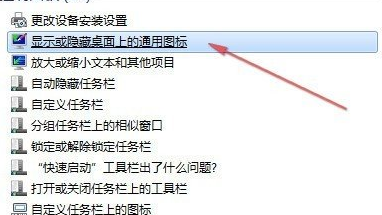
怎么更改桌面图标?
大家在打开桌面图标设置界面以后,就可以在小方框那里勾选显示出桌面图标来了。如果你对系统默认桌面图标不满意,也可以点击下方的更改图标来进行修改。
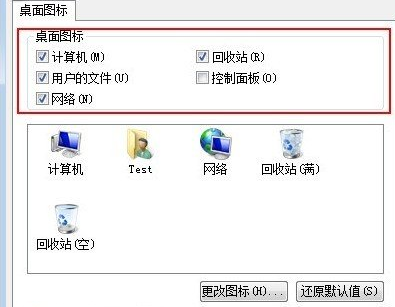
虽然更改桌面图标方法看似简单,但对于一些小白系统用户来说还是一下子难以找到的。
 有用
26
有用
26


 小白系统
小白系统


 1000
1000 1000
1000 1000
1000 1000
1000 1000
1000 1000
1000 1000
1000 1000
1000 1000
1000 1000
1000猜您喜欢
- 电脑误删的文件怎么恢复?2019/08/13
- 华硕天选重装win10详细教程2021/04/01
- 没有系统盘怎么重装系统,小编教你没有..2018/09/20
- 自己能给电脑重装系统吗2023/03/10
- xp安装怎么操作2023/05/02
- 最简单w7u盘系统安装教程2016/11/10
相关推荐
- XP系统怎么升级win7视频教程的详细介..2021/06/12
- 强化Win7系统安全2015/07/07
- 一键重装系统软件怎么使用..2022/06/22
- 联想电脑维修点查询方法2023/01/29
- 重装系统东西没了怎么用DiskGenius恢..2023/02/23
- win7系统一键重装系统教程2016/11/12

















